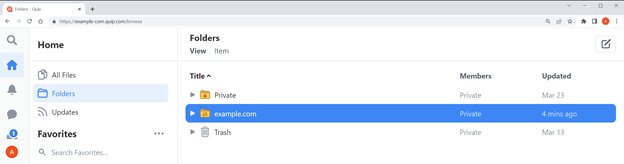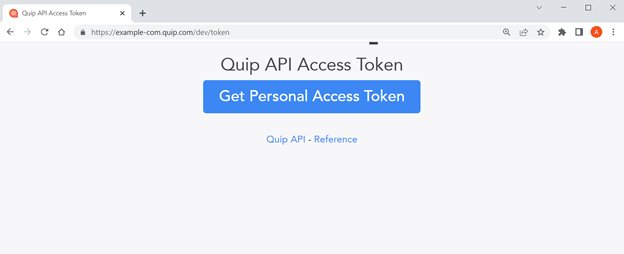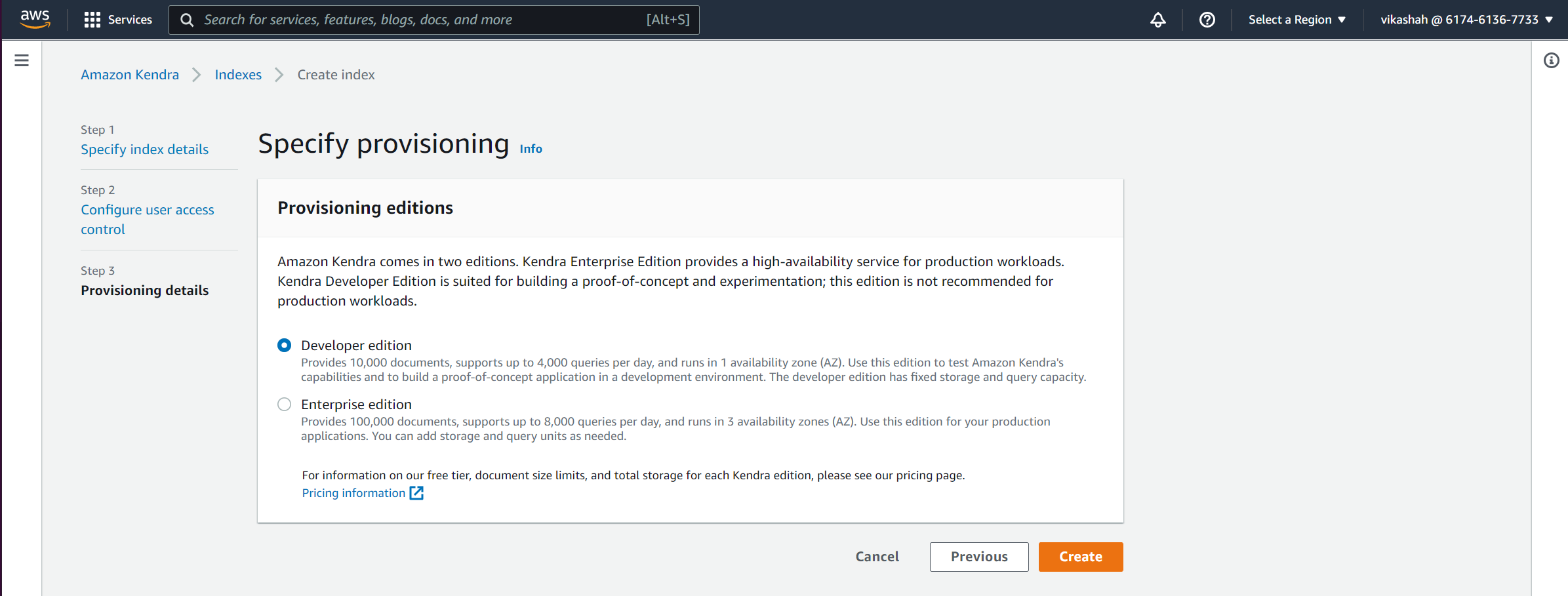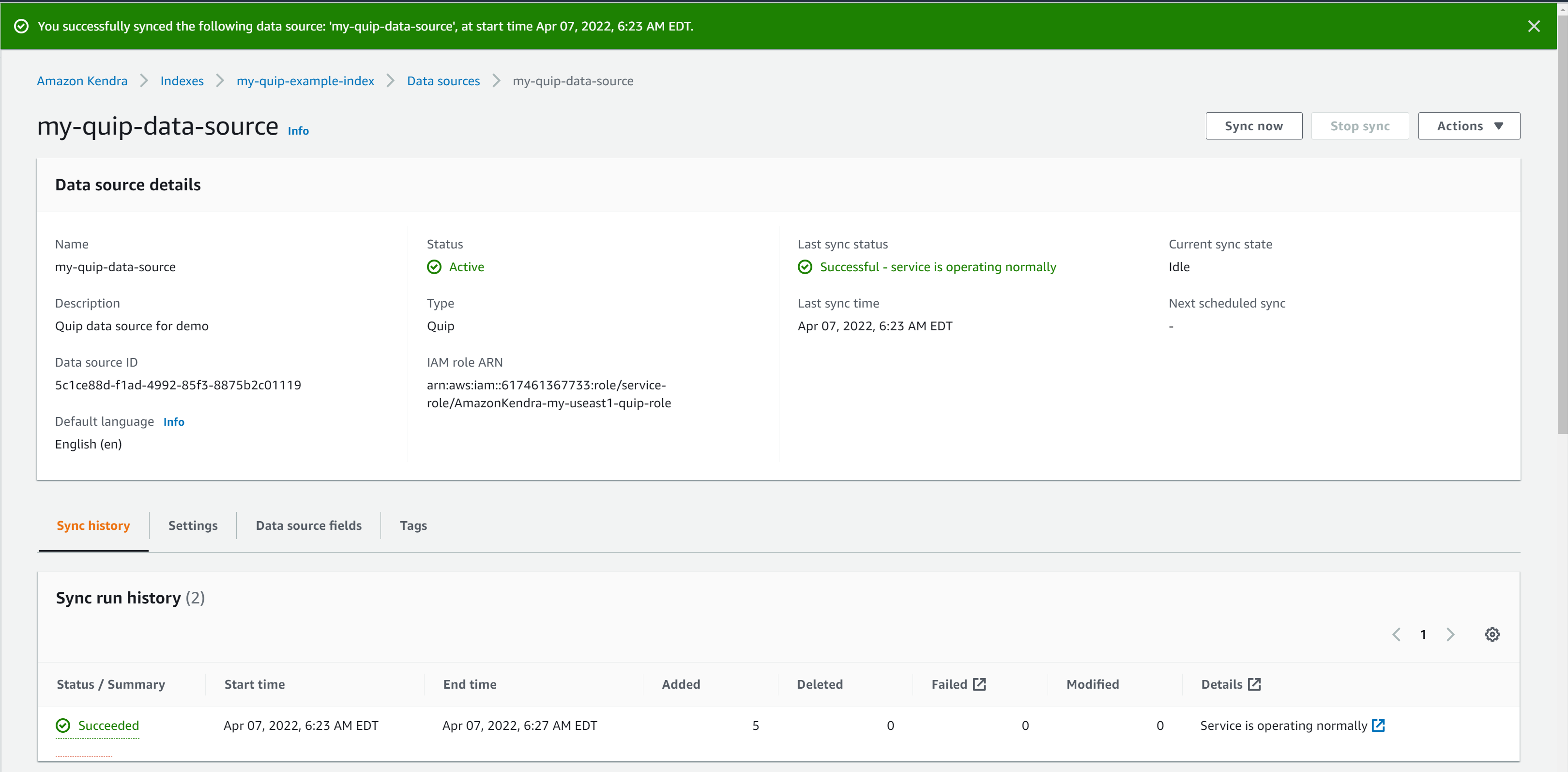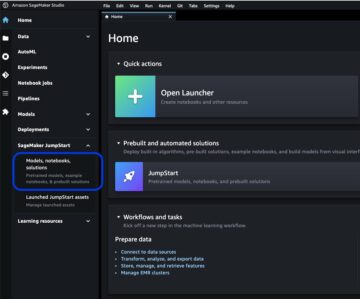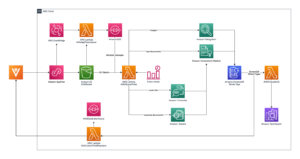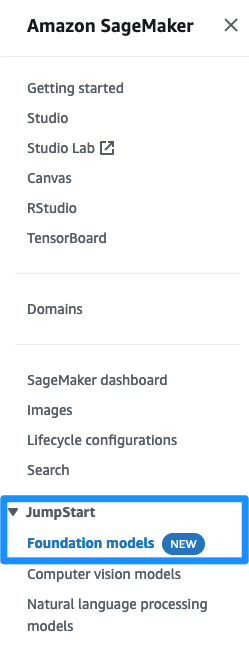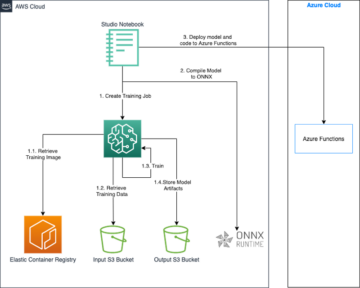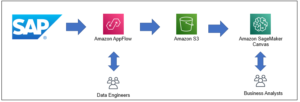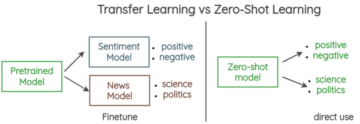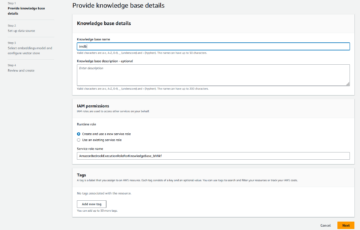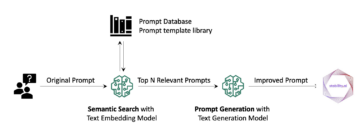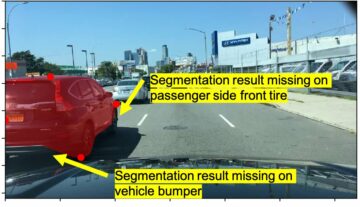Các tổ chức sử dụng các giải pháp cộng tác tạo tài liệu như Salesforce Quất để nhúng các tài liệu cộng tác, thời gian thực vào bên trong hồ sơ Salesforce. Quip là nền tảng năng suất của Salesforce giúp thay đổi cách các doanh nghiệp làm việc cùng nhau, mang lại sự cộng tác hiện đại một cách an toàn và đơn giản trên mọi thiết bị. Kho lưu trữ Quip nắm bắt kiến thức tổ chức vô giá dưới dạng các tài liệu và quy trình làm việc cộng tác. Tuy nhiên, việc tìm kiếm kiến thức tổ chức này một cách dễ dàng và an toàn cùng với các kho tài liệu khác, chẳng hạn như Box hoặc Dịch vụ lưu trữ đơn giản của Amazon (Amazon S3), có thể là một thách thức. Ngoài ra, bản chất đàm thoại của quy trình làm việc cộng tác làm cho phương pháp tìm kiếm dựa trên từ khóa truyền thống không hiệu quả do có thông tin bị phân mảnh, phân tán ở nhiều nơi.
Chúng tôi vui mừng thông báo rằng bạn hiện có thể sử dụng Amazon Kendra trình kết nối cho Quip để tìm kiếm thư và tài liệu trong kho Quip của bạn. Trong bài đăng này, chúng tôi hướng dẫn bạn cách tìm thông tin bạn cần trong kho Quip bằng cách sử dụng chức năng tìm kiếm thông minh của Amazon Kendra, được hỗ trợ bởi máy học.
Tổng quan về giải pháp
Với Amazon Kendra, bạn có thể định cấu hình nhiều nguồn dữ liệu để cung cấp một vị trí trung tâm để tìm kiếm trong kho tài liệu của bạn. Đối với giải pháp của chúng tôi, chúng tôi trình bày cách định cấu hình kho lưu trữ Quip làm nguồn dữ liệu của chỉ mục tìm kiếm bằng cách sử dụng trình kết nối Amazon Kendra cho Quip.
Ảnh chụp màn hình sau đây cho thấy một kho lưu trữ Quip mẫu.

Không gian làm việc trong ví dụ này có một thư mục riêng tư không được chia sẻ. Thư mục đó có một thư mục con được sử dụng để giữ biên lai chi phí. Một thư mục khác có tên example.com được chia sẻ với những người khác và được sử dụng để cộng tác với nhóm. Thư mục này có năm thư mục con chứa tài liệu để phát triển.
Để định cấu hình trình kết nối Quip, trước tiên, chúng tôi lưu ý tên miền, ID thư mục và mã thông báo truy cập của kho lưu trữ Quip. Sau đó, chúng tôi chỉ cần tạo chỉ mục Amazon Kendra và thêm Quip làm nguồn dữ liệu.
Điều kiện tiên quyết
Để bắt đầu sử dụng trình kết nối Quip cho Amazon Kendra, bạn phải có kho lưu trữ Quip.
Thu thập thông tin từ Quip
Trước khi thiết lập nguồn dữ liệu Quip, chúng tôi cần một vài thông tin chi tiết về kho lưu trữ của bạn. Hãy thu thập những thứ đó trước.
Tên miền
Tìm ra tên miền. Ví dụ: đối với URL trích dẫn https://example-com.quip.com/browse, tên miền là quip. Tùy thuộc vào cách thiết lập đăng nhập một lần (SSO) trong tổ chức của bạn, tên miền có thể khác nhau. Lưu tên miền này để sử dụng sau này.
ID thư mục
Các thư mục trong Quip có một ID duy nhất được liên kết với chúng. Chúng tôi cần định cấu hình trình kết nối Quip để truy cập đúng thư mục bằng cách cung cấp ID thư mục chính xác. Đối với bài đăng này, chúng tôi lập chỉ mục thư mục example.com.
Để tìm ID của thư mục, hãy chọn thư mục. URL thay đổi để hiển thị ID thư mục.

ID thư mục trong trường hợp này là xj1vOyaCGB3u. Lập danh sách các ID thư mục cần quét; chúng tôi sử dụng các ID này khi định cấu hình trình kết nối.
Truy cập thẻ
Đăng nhập vào Quip và mở https://{subdomain.domain}/dev/token trong trình duyệt web. Trong ví dụ sau, chúng tôi điều hướng đến https://example-com.quip.com/dev/token. Sau đó chọn Nhận mã thông báo truy cập cá nhân.
Sao chép mã thông báo để sử dụng trong bước sau.
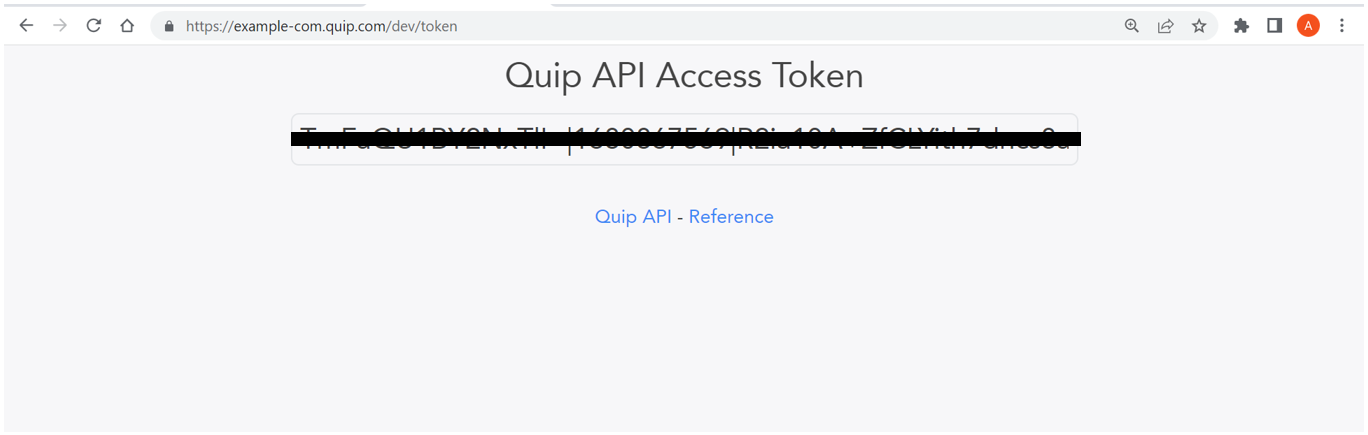
Bây giờ chúng ta có thông tin cần thiết để định cấu hình nguồn dữ liệu.
Tạo chỉ mục Amazon Kendra
Để thiết lập chỉ mục Amazon Kendra của bạn, hãy hoàn thành các bước sau:
- Đăng nhập vào Bảng điều khiển quản lý AWS và mở bảng điều khiển Amazon Kendra.
Nếu bạn đang sử dụng Amazon Kendra lần đầu tiên, bạn sẽ thấy ảnh chụp màn hình sau.
- Chọn Tạo chỉ mục.
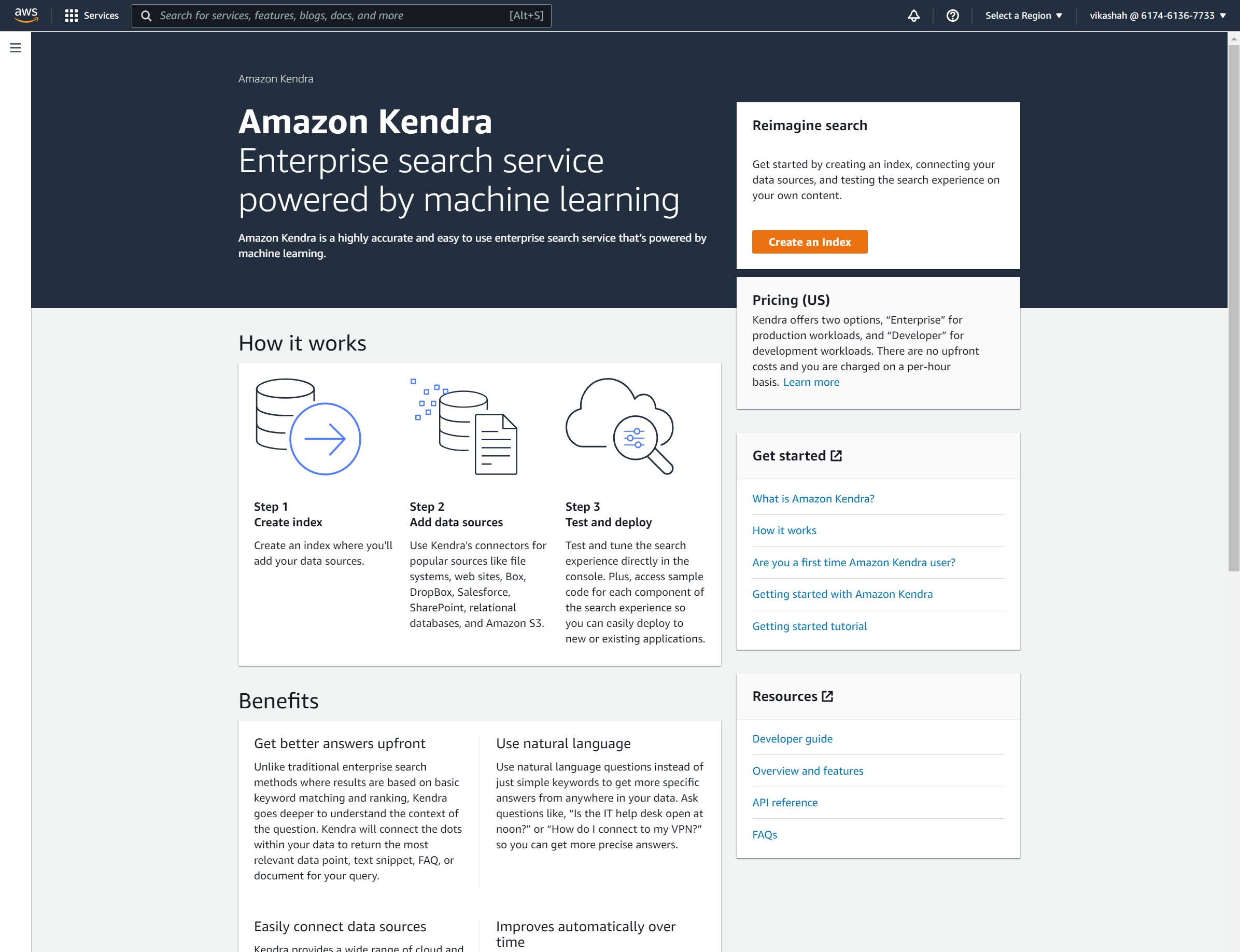
- Trong Tên chỉ mục, đi vào
my-quip-example-index. - Trong Mô tả, nhập một mô tả tùy chọn.
- Trong Vai trò IAM, sử dụng một vai trò hiện có hoặc tạo một vai trò mới.
- Chọn Sau.

- Theo Cài đặt kiểm soát truy cập, lựa chọn Không để cung cấp tất cả nội dung được lập chỉ mục cho tất cả người dùng.
- Trong Mở rộng nhóm người dùng, lựa chọn Không áp dụng.
- Chọn Sau.

Trong Các phiên bản cấp phép, bạn có thể chọn từ hai tùy chọn tùy thuộc vào khối lượng nội dung và tần suất truy cập.
Quá trình tạo vai diễn mất khoảng 30 giây; quá trình tạo chỉ mục có thể mất đến 30 phút. Khi hoàn tất, bạn có thể xem chỉ mục của mình trên bảng điều khiển Amazon Kendra.
Thêm Quip làm nguồn dữ liệu
Bây giờ hãy thêm Quip làm nguồn dữ liệu vào chỉ mục.
- Trên bảng điều khiển Amazon Kendra, dưới Quản lý dữ liệu trong ngăn điều hướng, chọn Nguồn dữ liệu.
- Chọn Thêm trình kết nối Dưới Quất.

- Trong Tên nguồn dữ liệu, đi vào
my-quip-data-source. - Trong Mô tả, nhập một mô tả tùy chọn.
- Chọn Sau.
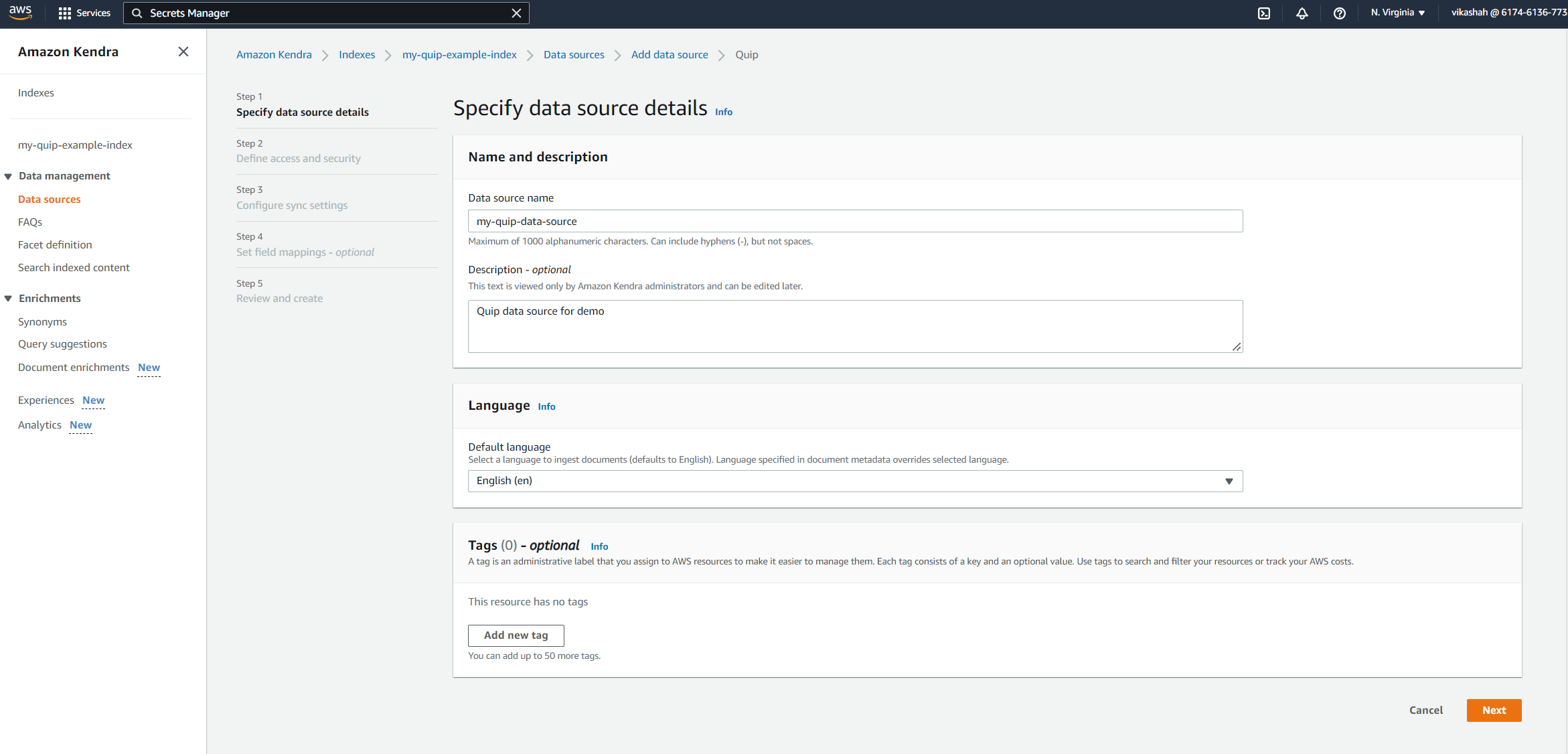
- Nhập tên miền Quip mà bạn đã lưu trước đó.
- Theo Bí mật, chọn Tạo và thêm một bí mật Trình quản lý bí mật mới.
- Trong Tên bí mật, nhập tên bí mật của bạn.
- Trong Mã thông báo mã hóa, nhập mã thông báo truy cập bạn đã lưu trước đó.
- Chọn Lưu và thêm bí mật.

- Theo Vai trò IAM, chọn một vai trò hoặc tạo một vai trò mới.
- Chọn Sau.

- Theo Đồng bộ hóa phạm vi, Cho Thêm ID thư mục để thu thập thông tin, nhập ID thư mục bạn đã lưu trước đó.
- Theo Đồng bộ hóa lịch chạy¸ cho tần số, lựa chọn Chạy theo yêu cầu.
- Chọn Sau.
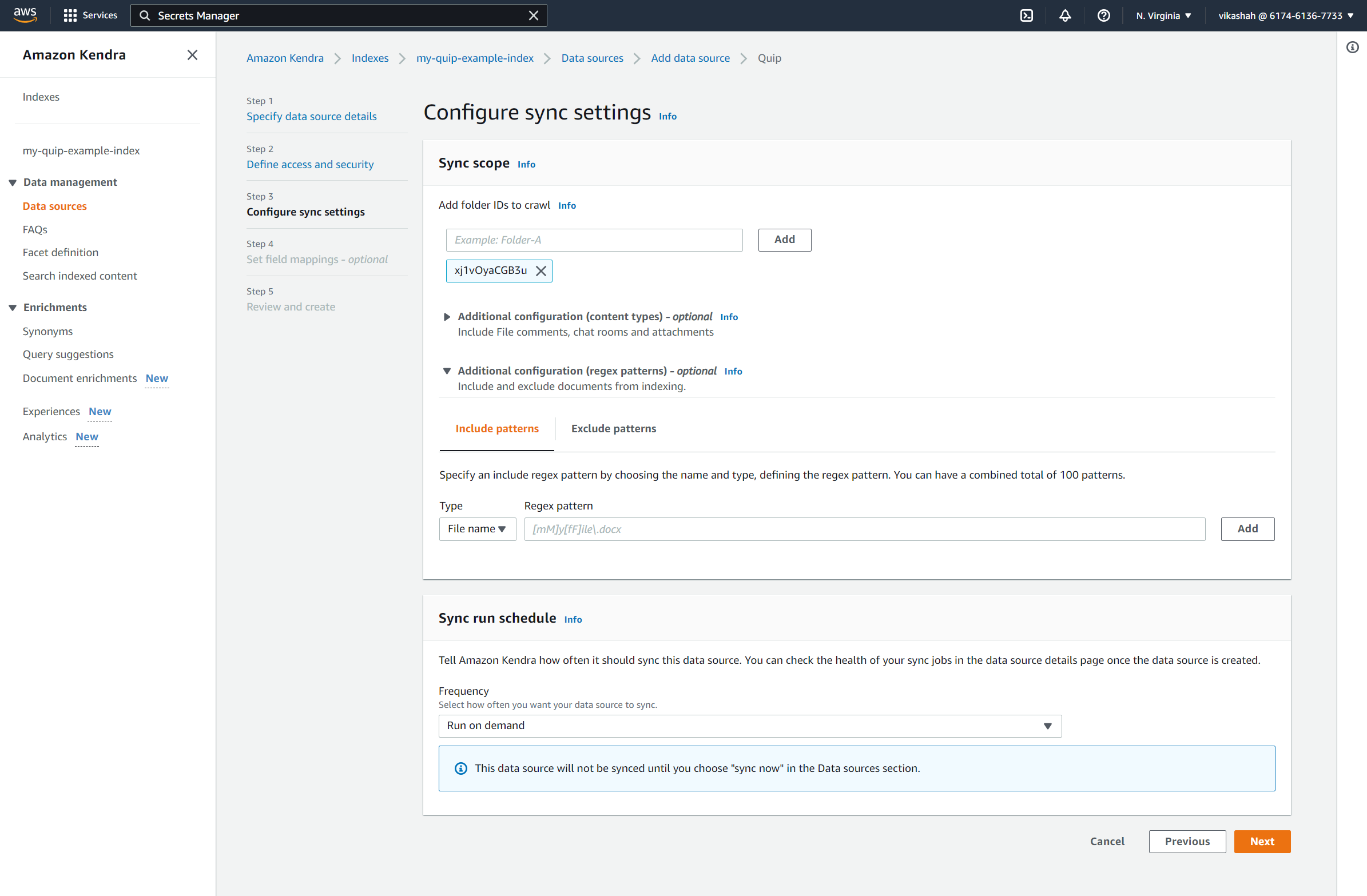
Trình kết nối Quip cho phép bạn nắm bắt các trường bổ sung như tác giả, danh mục và tên thư mục (và thậm chí đổi tên nếu cần).
- Đối với bài đăng này, chúng tôi không định cấu hình bất kỳ ánh xạ trường nào.
- Chọn Sau.

- Xác nhận tất cả các tùy chọn và thêm nguồn dữ liệu.
Nguồn dữ liệu của bạn sẽ sẵn sàng trong vài phút nữa.
Tùy thuộc vào kích thước của dữ liệu trong kho lưu trữ Quip, quá trình này có thể mất vài phút đến vài giờ. Đồng bộ hóa là một quá trình gồm hai bước. Đầu tiên, các tài liệu được thu thập thông tin để xác định những tài liệu cần lập chỉ mục. Sau đó, các tài liệu đã chọn được lập chỉ mục. Một số yếu tố ảnh hưởng đến tốc độ đồng bộ hóa bao gồm thông lượng và điều chỉnh của kho lưu trữ, băng thông mạng và kích thước của tài liệu.
Trạng thái đồng bộ hóa hiển thị là thành công khi quá trình đồng bộ hóa hoàn tất. Kho lưu trữ Quip của bạn hiện đã được kết nối.
Chạy tìm kiếm trong Amazon Kendra
Hãy kiểm tra trình kết nối bằng cách chạy một vài tìm kiếm.
- Trên bảng điều khiển Amazon Kendra, dưới Quản lý dữ liệu trong ngăn điều hướng, chọn Tìm kiếm nội dung được lập chỉ mục.
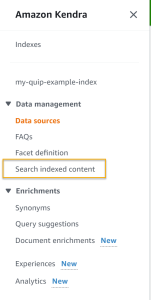
- Nhập tìm kiếm của bạn vào trường tìm kiếm. Đối với bài đăng này, chúng tôi tìm kiếm
EC2 on Linux.
Ảnh chụp màn hình sau đây cho thấy kết quả của chúng tôi.
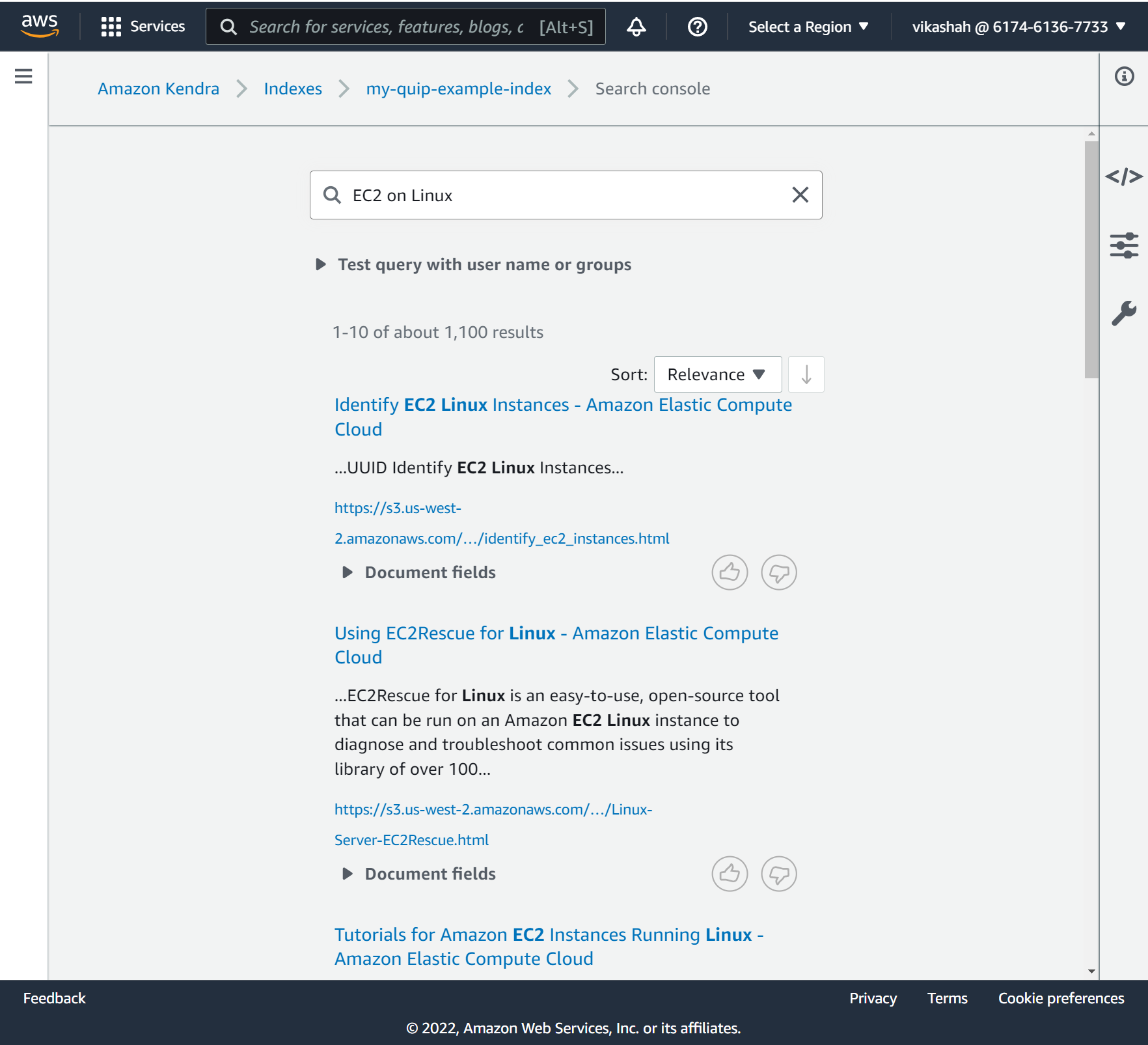
Hạn chế
Có một số hạn chế đã biết đối với việc nhập nguồn dữ liệu. Một số hạn chế là do yêu cầu quyền truy cập của quản trị viên để truy cập một số nội dung, một số hạn chế khác do chi tiết triển khai cụ thể. Chúng như sau:
- Chỉ hỗ trợ thu thập thông tin đầy đủ. Nếu bạn muốn trình kết nối hỗ trợ thu thập dữ liệu thay đổi, thì cần có quyền truy cập API quản trị viên và bạn phải bật API quản trị trên trang web Quip.
- Chỉ các thư mục chia sẻ mới được thu thập thông tin. Ngay cả khi chúng tôi sử dụng mã thông báo truy cập cá nhân của người dùng quản trị, chúng tôi không thể thu thập dữ liệu trong các thư mục riêng tư của những người dùng khác.
- Giải pháp không hỗ trợ chỉ định loại tệp để bao gồm và loại trừ, vì Quip không lưu trữ phần mở rộng loại tệp, chỉ lưu tên tệp.
- Các sự kiện thời gian thực yêu cầu đăng ký và quyền truy cập API quản trị viên.
Kết luận
Trình kết nối Amazon Kendra dành cho Quip cho phép các tổ chức cung cấp thông tin vô giá được lưu trữ trong tài liệu Quip cho người dùng của họ một cách an toàn bằng cách sử dụng tìm kiếm thông minh do Amazon Kendra cung cấp. Trình kết nối cũng cung cấp các khía cạnh cho các thuộc tính kho lưu trữ Quip như tác giả, loại tệp, URI nguồn, ngày tạo, tệp mẹ và danh mục để người dùng có thể tương tác tinh chỉnh kết quả tìm kiếm dựa trên những gì họ đang tìm kiếm.
Để biết thêm thông tin về cách bạn có thể tạo, sửa đổi và xóa dữ liệu và siêu dữ liệu bằng cách sử dụng tính năng làm giàu tài liệu tùy chỉnh khi nội dung được nhập từ kho lưu trữ Quip, hãy tham khảo Tùy chỉnh siêu dữ liệu tài liệu trong quá trình nhập và Làm phong phú nội dung và siêu dữ liệu của bạn để nâng cao trải nghiệm tìm kiếm của bạn bằng cách làm giàu tài liệu tùy chỉnh trong Amazon Kendra.
Về các tác giả
 Ashish Lagwankar là Kiến trúc sư Giải pháp Doanh nghiệp Cấp cao tại AWS. Các mối quan tâm cốt lõi của anh ấy bao gồm AI / ML, máy chủ và công nghệ vùng chứa. Ashish có trụ sở tại khu vực Boston, MA, và thích đọc sách, hoạt động ngoài trời và dành thời gian cho gia đình.
Ashish Lagwankar là Kiến trúc sư Giải pháp Doanh nghiệp Cấp cao tại AWS. Các mối quan tâm cốt lõi của anh ấy bao gồm AI / ML, máy chủ và công nghệ vùng chứa. Ashish có trụ sở tại khu vực Boston, MA, và thích đọc sách, hoạt động ngoài trời và dành thời gian cho gia đình.
 Vikas Shah là Kiến trúc sư Giải pháp Doanh nghiệp tại các dịch vụ web của Amazon. Anh ấy là một người đam mê công nghệ, thích giúp khách hàng tìm ra các giải pháp sáng tạo cho những thách thức kinh doanh phức tạp. Các lĩnh vực anh quan tâm là ML, IoT, rô bốt và lưu trữ. Khi rảnh rỗi, Vikas thích chế tạo rô bốt, đi bộ đường dài và đi du lịch.
Vikas Shah là Kiến trúc sư Giải pháp Doanh nghiệp tại các dịch vụ web của Amazon. Anh ấy là một người đam mê công nghệ, thích giúp khách hàng tìm ra các giải pháp sáng tạo cho những thách thức kinh doanh phức tạp. Các lĩnh vực anh quan tâm là ML, IoT, rô bốt và lưu trữ. Khi rảnh rỗi, Vikas thích chế tạo rô bốt, đi bộ đường dài và đi du lịch.
- Coinsmart. Sàn giao dịch Bitcoin và tiền điện tử tốt nhất Châu Âu.
- Platoblockchain. Web3 Metaverse Intelligence. Khuếch đại kiến thức. TRUY CẬP MIỄN PHÍ.
- CryptoHawk. Radar Altcoin. Dùng thử miễn phí.
- Nguồn: https://aws.amazon.com/blogs/machine-learning/search-for-knowledge-in-quip-documents-with-intelligent-search-using-the-quip-connector-for-amazon-kendra/
- "
- 10
- 100
- Giới thiệu
- truy cập
- ngang qua
- thêm vào
- quản trị viên
- Tất cả
- đàn bà gan dạ
- Amazon Web Services
- Thông báo
- Một
- api
- Truy cập API
- phương pháp tiếp cận
- khoảng
- KHU VỰC
- thuộc tính
- tác giả
- có sẵn
- AWS
- biên giới
- boston
- Hộp
- trình duyệt
- Xây dựng
- kinh doanh
- nắm bắt
- chụp
- Phân loại
- thách thức
- thách thức
- Chọn
- hợp tác
- hợp tác
- phức tạp
- kết nối
- An ủi
- Container
- nội dung
- điều khiển
- Trung tâm
- tạo
- khách hàng
- khách hàng
- dữ liệu
- Ngày
- phân phối
- chứng minh
- Tùy
- Phát triển
- thiết bị
- tài liệu
- Không
- miền
- Tên miền
- dễ dàng
- cho phép
- đăng ký hạng mục thi
- Doanh nghiệp
- sự kiện
- ví dụ
- kinh nghiệm
- các yếu tố
- gia đình
- Lĩnh vực
- tìm kiếm
- Tên
- lần đầu tiên
- tiếp theo
- hình thức
- Full
- chức năng
- có
- giúp đỡ
- tổ chức
- Độ đáng tin của
- Hướng dẫn
- HTTPS
- thực hiện
- bao gồm
- đưa vào
- chỉ số
- thông tin
- sáng tạo
- Thông minh
- quan tâm
- lợi ích
- iốt
- kiến thức
- nổi tiếng
- học tập
- Danh sách
- tìm kiếm
- máy
- học máy
- quản lý
- giám đốc
- ML
- chi tiết
- nhiều
- tên
- Thiên nhiên
- THÔNG TIN
- mạng
- mở
- Các lựa chọn
- cơ quan
- tổ chức
- tổ chức
- Nền tảng khác
- ngoài trời
- riêng
- nền tảng
- riêng
- quá trình
- năng suất
- cho
- cung cấp
- Reading
- thời gian thực
- hồ sơ
- kho
- yêu cầu
- cần phải
- Kết quả
- robotics
- chạy
- chạy
- quét
- Tìm kiếm
- giây
- an toàn
- chọn
- Không có máy chủ
- DỊCH VỤ
- định
- chia sẻ
- Đơn giản
- Kích thước máy
- So
- giải pháp
- Giải pháp
- một số
- tốc độ
- Chi
- bắt đầu
- Trạng thái
- là gắn
- hàng
- đăng ký
- thành công
- cung cấp
- hỗ trợ
- Hỗ trợ
- nhóm
- Công nghệ
- Công nghệ
- thử nghiệm
- thời gian
- bên nhau
- mã thông báo
- truyền thống
- Đi du lịch
- độc đáo
- sử dụng
- Người sử dụng
- Xem
- khối lượng
- web
- trình duyệt web
- các dịch vụ web
- Website
- Điều gì
- CHÚNG TÔI LÀ
- Công việc